Qualche tempo fa, Microsoft ha annunciato che il suo servizio per la creazione di panorami a 360 °, chiamato Photosynth, verrà chiuso nel 2017. Tenendo presente questo, se hai utilizzato questo servizio o una delle sue app per creare qualcosa, probabilmente vorrai scaricare i tuoi sintetizzatori per tenerli dopo che il servizio è finito. Microsoft ha pubblicato le istruzioni per farlo circa un mese fa, ma ora la società ha rilasciato un'app separata per visualizzarle offline.

Puoi trovare un'app basata su Electron per Mac o PC semplicemente soprannominata 'offlineViewer'. Prendilo nel suo repository GitHub . Ospitarlo su GitHub significa che l'app viene rilasciata come progetto open source e che puoi eseguirne il fork per apportare miglioramenti in qualsiasi momento se conosci la programmazione.
Pubblicità
Per quanto riguarda il download dei tuoi panorami, controlla le istruzioni di seguito:
- Installa prima il nuovo visualizzatore offline da download.microsoft.com utilizzando questo collegamento per Windows o questo collegamento per Mac . Se hai una versione a 32 bit di Windows, usa questa versione dell'app .
Suggerimento: vedi Come determinare se stai utilizzando Windows a 32 bit o 64 bit.
Questo visualizzatore supporta sia panorami che sintetizzatori 'Tech Preview'. Sfortunatamente, non esiste un visualizzatore offline per i sintetizzatori originali. - Vai a https://photosynth.net e accedi al tuo account Photosynth.
- Fare clic su 'My Photosynths'.
- Fai clic su uno dei tuoi panorami o sintetizzatori Tech Preview e cerca il pulsante 'Esporta' mostrato di seguito.
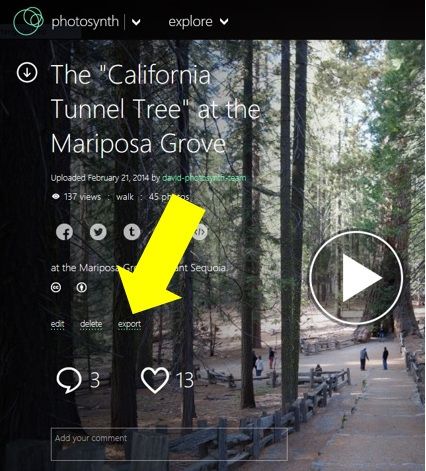 Se non vedi il pulsante di esportazione, è perché non hai effettuato l'accesso o non sei il proprietario.
Se non vedi il pulsante di esportazione, è perché non hai effettuato l'accesso o non sei il proprietario. - Facendo clic sul pulsante Esporta, il panorama o il sintetizzatore verranno impacchettati per l'esportazione. Questo potrebbe richiedere alcuni minuti, soprattutto se il synth è molto grande. Vedrai il pulsante cambiare in 'Export Requested', e qualche tempo dopo, cambierà in 'Download' segnalando che la confezione è stata completata e il tuo synth o panorama è pronto per il download. (Nota che NON è necessario rimanere sulla pagina in attesa del completamento della confezione; puoi tornare alla tua libreria e programmare un altro synth o panorama per l'esportazione mentre attendi.)
- Fare clic su Scarica e attendere che il file venga scaricato sul computer. A seconda delle dimensioni del panorama o del sintetizzatore e della velocità della connessione, potrebbero essere necessari minuti o addirittura ore.
- Infine, usa il nuovo visualizzatore di Photosynth offline che hai installato nel passaggio 1 per aprire questo file scaricato
Microsoft Photosynth è stato creato dalla loro divisione di ricerca. Sebbene abbia avuto un seguito di fan, non è mai diventato mainstream durante il suo ciclo di vita. Personalmente, l'ho usato per creare alcune fantastiche immagini interattive e mi dispiace vedere il servizio andare offline. Ma nel mondo in continua evoluzione del software, c'è sempre un'alternativa disponibile.
come vedere quanti iscritti ha qualcuno su twitch on

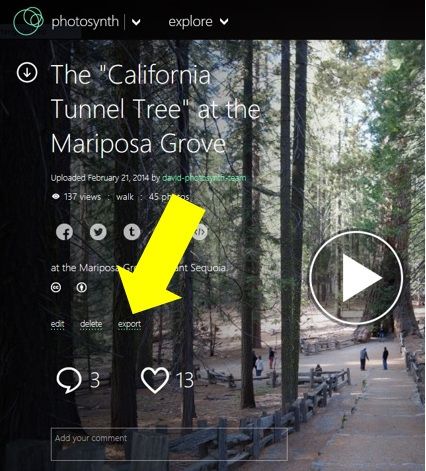 Se non vedi il pulsante di esportazione, è perché non hai effettuato l'accesso o non sei il proprietario.
Se non vedi il pulsante di esportazione, è perché non hai effettuato l'accesso o non sei il proprietario.







